Historial de actividades almacenado de forma predeterminada en su PC o computadora portátil con Windows 10. Aquí se explica cómo borrar su historial de actividad en Windows 10. Aquí está Windows 10 El historial de actividades incluye el sitio web que está navegando en su computadora, las aplicaciones y los servicios utilizados, y otra información que está buscando. Si desea ocultar sus actividades de Windows 10 de su historial, desactive la cuenta de Microsoft cambiando su configuración de privacidad.
Puede enviar su historial de actividad a Microsoft para que pueda administrar sus datos en cualquier momento. Inicie sesión en su cuenta de Microsoft para ver y eliminar datos de navegación, revise sus datos de ubicación y borre su historial de búsqueda de Windows 10. Siga el proceso paso a paso a continuación para borrar el historial de actividad de su computadora portátil con Windows 10.
No te pierdas esto:
Cómo pausar las actualizaciones en Windows 10 por hasta 35 días
Cómo activar el modo desarrollador de Windows 10
Cómo cambiar los fondos de pantalla en Windows 10
Cómo borrar el historial de actividad en una PC o computadora portátil con Windows 10
Puede administrar los datos de actividad de la cuenta de Microsoft en su computadora de escritorio o computadora portátil con Windows 10 usando la configuración a continuación.
Paso 1: Tocar Menú de inicio de Windows
Paso 2: Tocar Configuración del icono de rueda
Paso 3: Tocar Intimidad
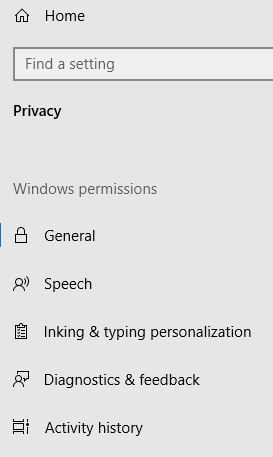
Paso 4: Tocar Historial de actividad cortesía de Windows
Aquí puedes ver Configuración del historial de actividad en su computadora con Windows 10. De forma predeterminada, almacene su historial de actividades y vea las actividades en aquellas cuentas en las que inició sesión en su cuenta de Microsoft.
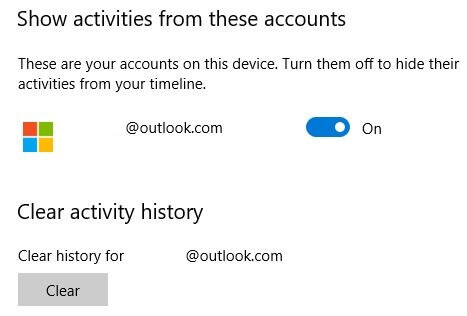
Paso 5: Tocar claro bajo un claro historial de actividad
Esto borrará todo el historial de actividad de su cuenta de Microsoft en cada uno de sus dispositivos. No podrá reiniciar las tareas eliminadas.
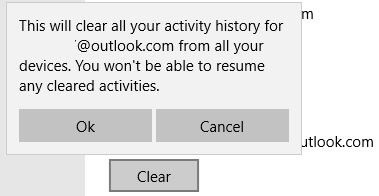
Paso 6: Tocar Bien
Paso 7: Admirador hasta aclarado su historial de actividad de Windows 10
Después de eliminar el historial de actividades, puede ver el ícono de flecha real junto al botón de eliminar.
Habilite o deshabilite aplicaciones para acceder a su historial de llamadas en Windows 10
De forma predeterminada, permita que las aplicaciones accedan al historial de llamadas desde su PC o portátil con Windows 10. Además, seleccione las aplicaciones que pueden acceder al historial de llamadas de Windows 10.
Configuración de Windows> Privacidad> Permisos de aplicaciones> Historial de llamadas
Y eso es. Cuéntenos si le gustó este tutorial sobre el historial claro de la actividad de Windows 10. ¿Está satisfecho con nuestras soluciones? Para obtener más consejos inteligentes, estad atentos Facebook y Gorjeo.
Sigue leyendo:
- Cómo personalizar el Centro de actividades de Windows 10
- Cómo quitar el pin de conexión de Windows 10
- Cómo restablecer un PIN olvidado en Windows 10
- Cómo establecer el límite de datos en Windows 10
- Cómo cambiar la contraseña de administrador en Windows 10
- Cómo eliminar el historial de búsqueda por voz de Google en Android Oreo
- Cómo desactivar la configuración de sincronización de Windows 10
- Cómo borrar el historial de llamadas en Android 9 Pie
- Cómo cambiar el modo de aplicación en Windows 10
- Cómo activar el modo oscuro en Windows 10

